バックアップディスクから, Windows を復元する, バックアップディスクから windows を復元する – Acer Aspire 5741ZG User Manual
Page 1942: 日 本 語
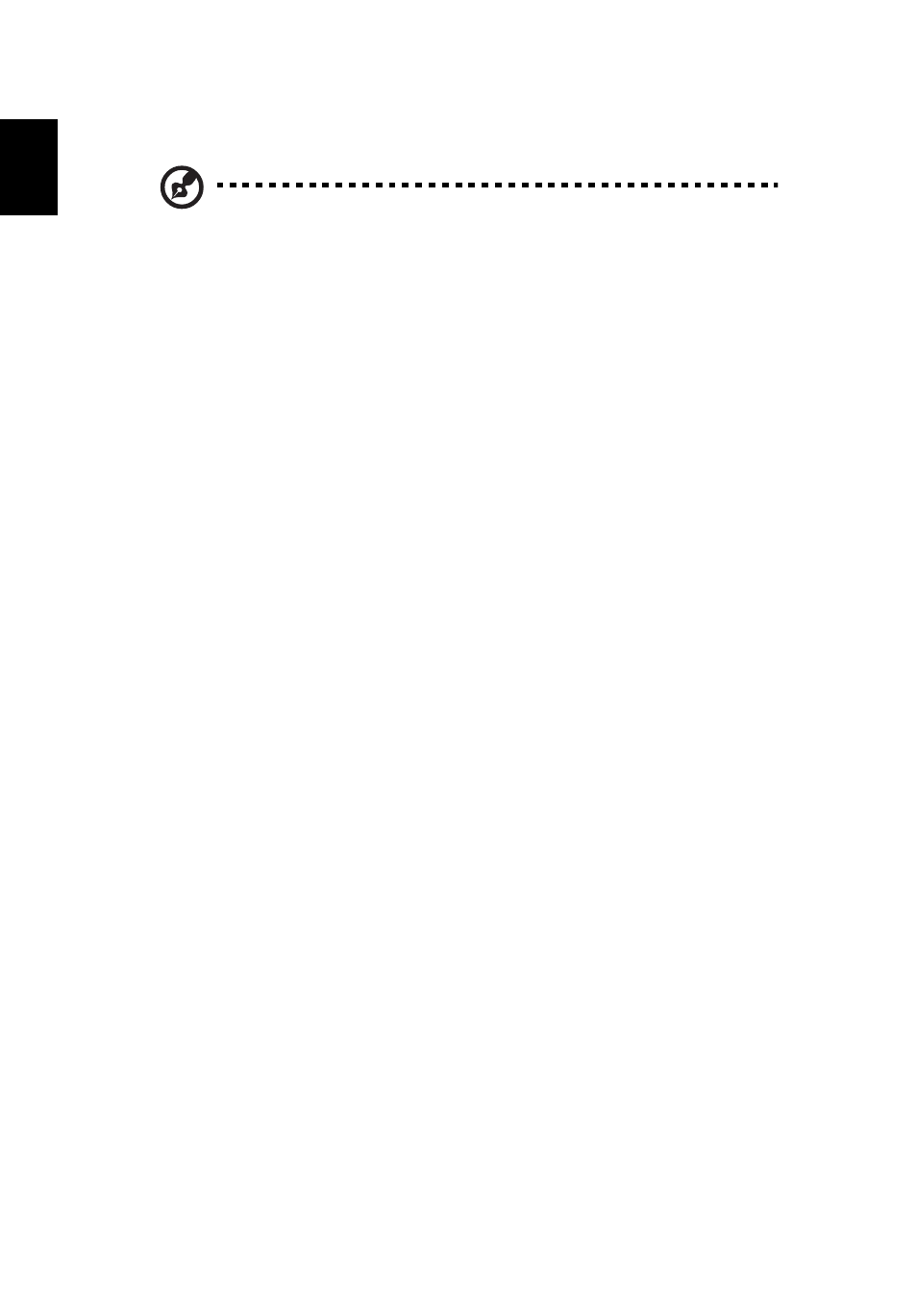
16
日
本
語
バックアップディスクから
Windows を復元する
注意:
この機能は一部のモデルでしかご使用いただくことができま
せん。
前もって作成しておいたバックアップディスクから
Windows を復元させるには、
まず
1 番目のバックアップディスクを挿入し、BIOS セットアップユーティリティ
で
F12 ブートメニューを有効にする必要があります。
1
コンピュータの電源を入れて、
1 番目のシステムリカバリーディスクを
CD-ROM ドライブに挿入します。コンピュータを再起動します。
2
Acer ロゴが表示されるスタートアップ時に、F2 キーを押してシステムパラ
メータを設定するために
BIOS セットアップに入ります。
3
左右矢印キーを使ってメインサブメニューを選択します。
4
上下矢印キーを使って
F12 ブートメニューを選択します。
5
F5 または F6 キーを使って F12 ブートメニューを有効に変更します。
6
ESC キーを押して終了サブメニューに入り、ENTER キーを押して変更内容を
保存して終了を選択します。もう一度
ENTER キーを押してはいを選択しま
す。以上でシステムがリブートします。
7
システムがリブートし、
Acer ロゴが表示されたら F12 キーを押してブートメ
ニューに入ります。
ここではどのデバイスからブートするかを選択します。
8
矢印キーを使って
IDE1* を選択し、ENTER キーを押します。すると
Windows がリカバリーディスクからインストールされます。
9
2 番目のリカバリーディスクを挿入するよう表示されたらその指示に従い、
画面の指示に従って復元を完了してください。
10 復元が完了したら CD-ROM ドライブからリカバリーディスクを取り出し
ます。これはコンピュータをリブートする前に必ず行ってください。
